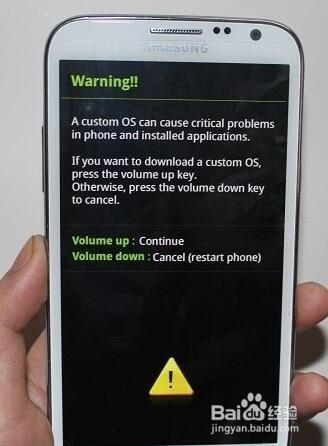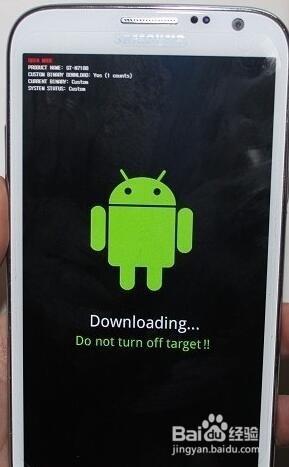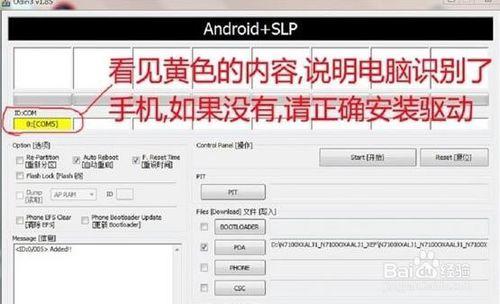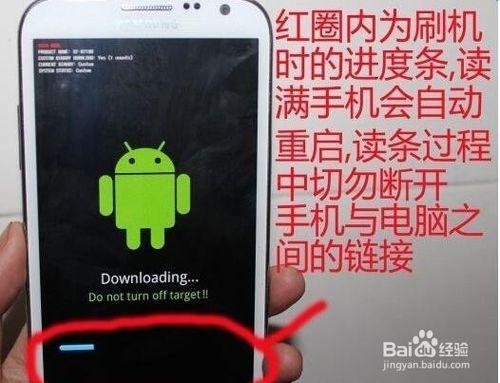三星G920P如何刷機呢?三星G920P變磚、開不了機怎麼修復呢?由於三星系列手機刷機包種類較多,因此各位三星手機使用者在刷機或線刷救磚時,對於線刷包的選擇很糾結。下面小編就以G920P手機為列,與大家分享一下三星手機刷機及變磚解救、ROOT方法,希望能幫助大家。
方法/步驟
1.安裝三星G920P手機驅動程式:
下載並安裝“救磚大師”工具,在其主介面中點選“如何開啟”以檢視三星手機“USB除錯”開關的開啟方法。開啟三星G920P手機“USB除錯”開關並與電腦進行連線,同時執行此工具將自動識別並安裝三星G920P手機驅動程式。
2.三星G920P手機刷機方法:
大家可以在三星官方網站或論壇搜尋下載三星G920P手機刷機包,或者直接從小編所提供的網盤中下載三星G920P及其它三星手機刷機包。
下載地址見本文最後參考資料處。
3.待對應的刷機包下載完成後,重啟手機並進入FastBoot(即“挖煤模式”)後連線電腦,執行Oddin檔案,並按以下操作方法進行:
如果三星G920P刷機ROM包是一個Zip格式的壓縮檔案,則需要進行解壓操作。
如果三星G920P刷機包是一個tar或tar.md5格式的檔案,則直接在Odin檔案中點選“PDA”按鈕進行選擇。
如果三星G920P刷機ROM包含多個檔案,則按以下方法進行選擇:
點選“PDA”按鈕,然後瀏覽並選擇該檔案,在其名稱中的程式碼/ PDA。
點選“Phone”按鈕,選擇該檔案,在其名稱中有MODEM。
點選“CSC”按鈕,並在其名稱中選擇與CSC檔案。
最後點選“開始”按鈕即可自動完成三星G920P手機的刷機操作。
Oddin檔案下載地址見本文最後參考資料處。
4.當然,我們還可以藉助“救磚大師”工具實現給三星G920P刷機操作。切換到“一鍵刷機”選項卡,點選“瀏覽”按鈕以選擇本地三星G920P刷機包,或者點選“前往ROM市場”以便從“救磚大師”下載刷機包。
5.在正式進入刷機操作之前,需要備份一下手機重要資料,在如圖所示的介面中,勾選想要備份的專案,點選“開始刷機”按鈕,即可自動完成手機資料的備份操作,同時正式進入刷機操作。
6三星G920P變磚後救磚方法:
當三星G920P手機變磚、開不了機時,只能通過“救磚大師”工具實現線刷救磚操作。將處於Fastboot模式下的三星G920P手機與電腦進行連線,執行此工具並切換到“線刷救磚”選項卡,勾選“已閱讀”項,並點選“進入線刷”按鈕。
7.從彈出的“線刷救磚”視窗中,返回“主介面”並點選“瀏覽”按鈕以選擇本地線刷包或者從網盤所下載的線刷包,進入完成整個線刷救磚操作。